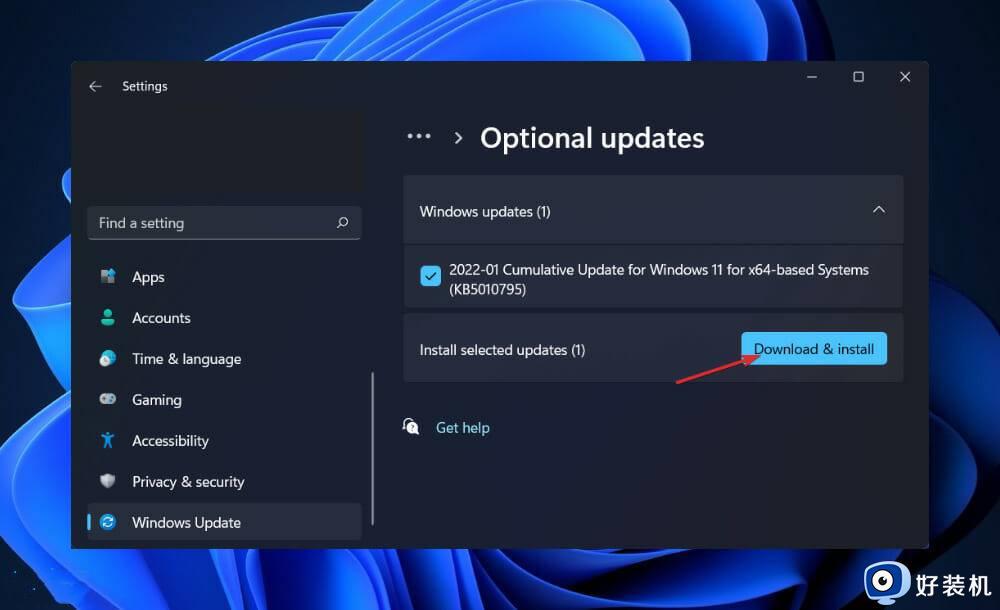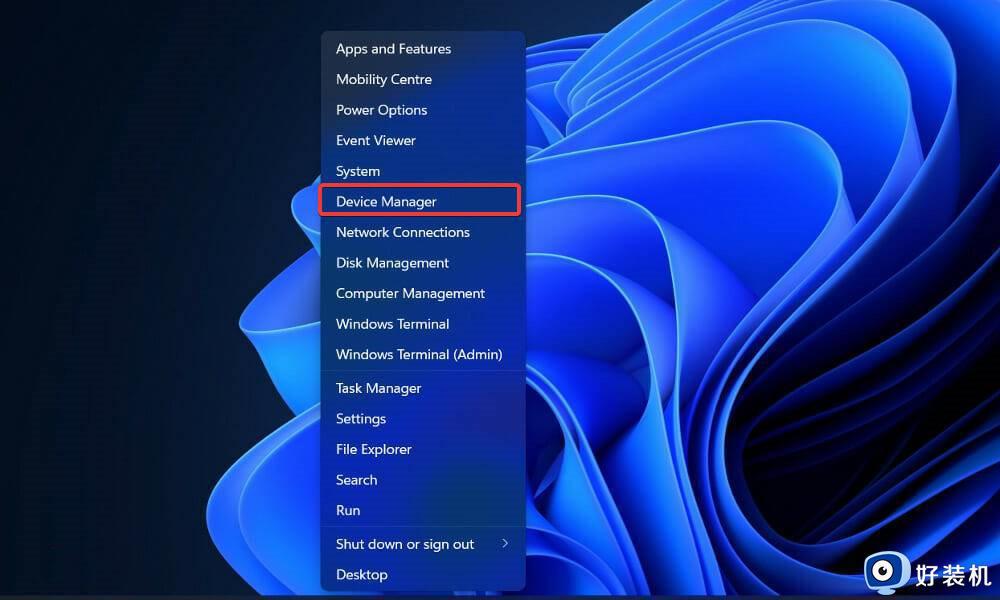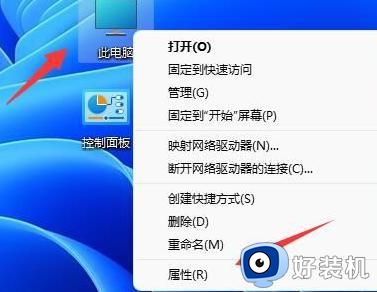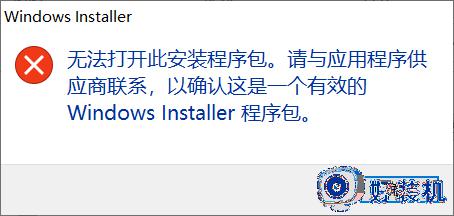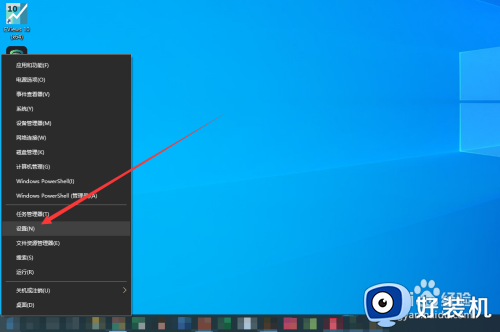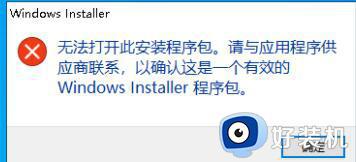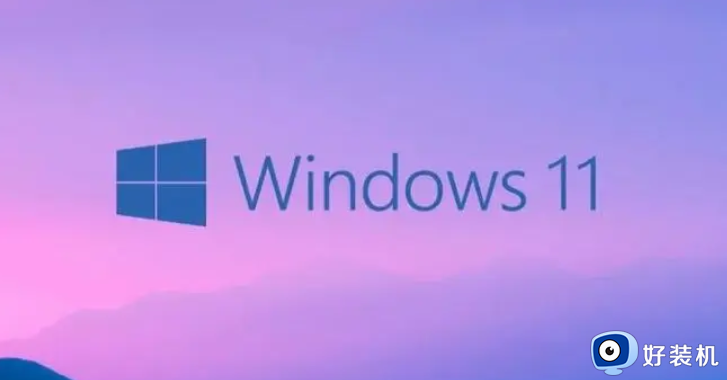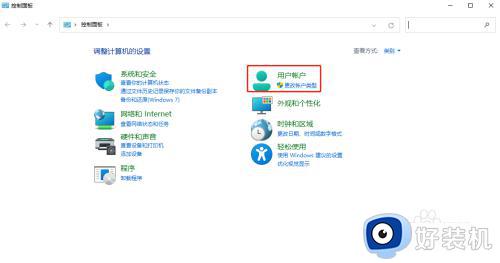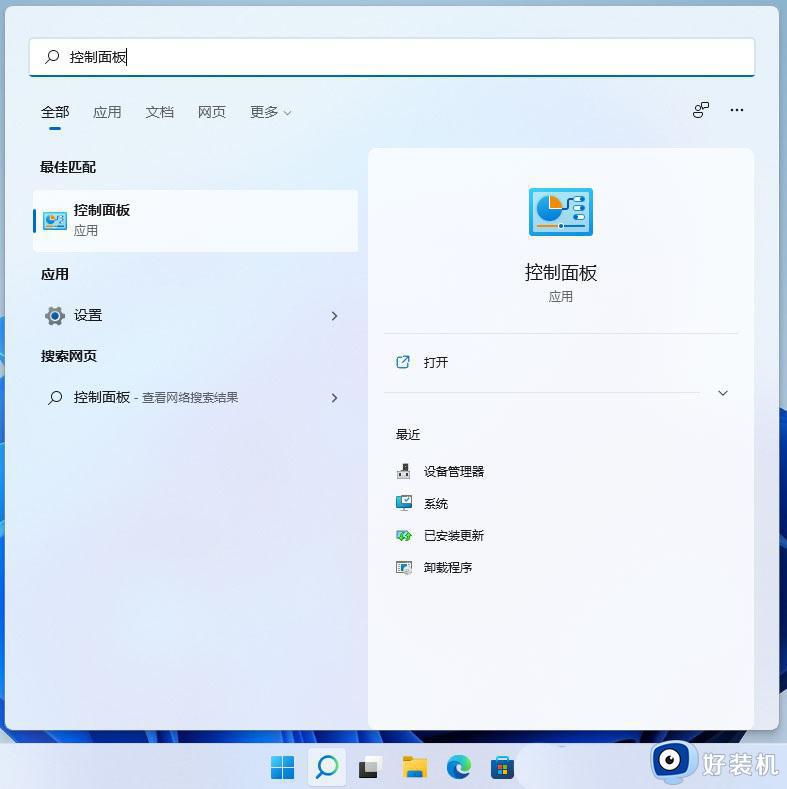Win11检测不到显示器怎么办 Win11检测不到显示器解决方法
时间:2021-12-30 14:50:24作者:xinxin
在电脑接收到Win11正式版系统的升级推送之后,一些用户也进行了简单的升级,然而很多用户都发现自己的Win11系统更新之后,遇到了系统检测不到显示器的情况,其实这很可能是因为驱动导致的,那么Win11检测不到显示器怎么办呢?下面小编就来告诉大家Win11检测不到显示器解决方法。
具体方法:
方法一
1、首先按下键盘的“win+x”组合键,然后在菜单中选择“设备管理器”启动。
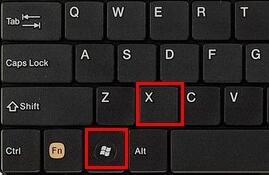 2、打开设备管理器后,找到“显示适配器”。
2、打开设备管理器后,找到“显示适配器”。
3、查看你的显示适配器图标上是否有箭头等图标类型。
4、如果有的话就右键选中它,然后点击“更新驱动程序”就可以了。
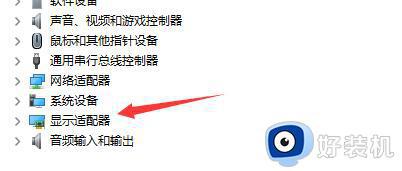
方法二
1、如果更新驱动程序后仍然无法解决问题,可能是因为系统中显示器检测文件丢失了。
2、那么我们只能通过重装系统的方式来找回。
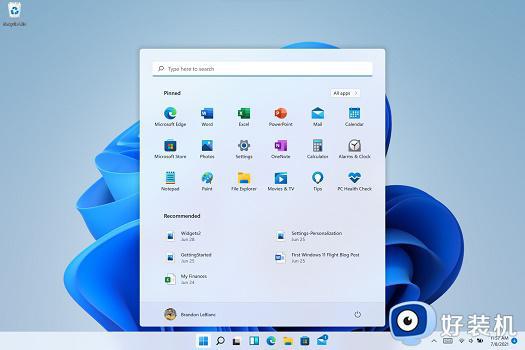
以上就是小编教大家的Win11检测不到显示器解决方法了,果有遇到这种情况,那么你就可以根据小编的操作来进行解决,非常的简单快速,一步到位。
相关教程:
win11恢复不了win10怎么办